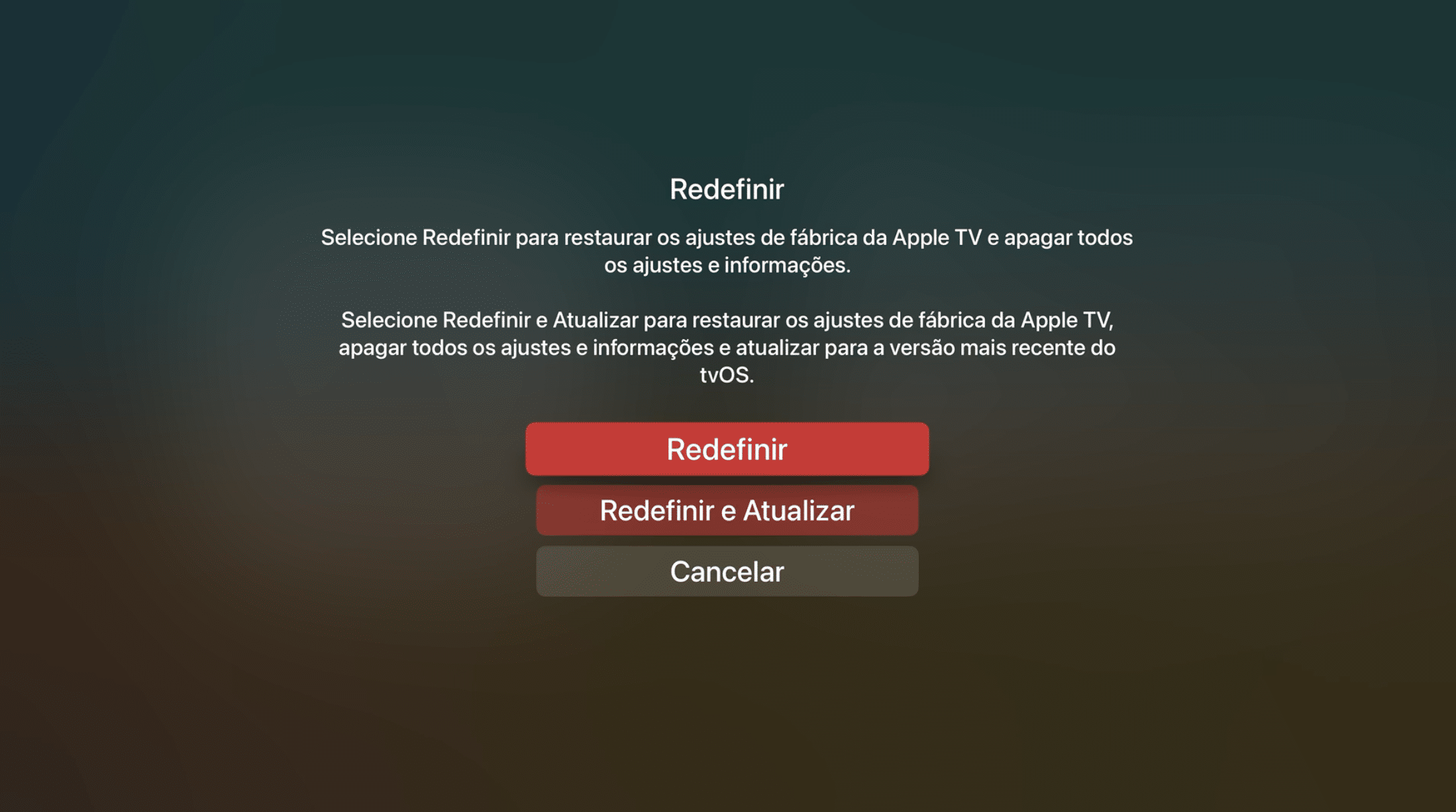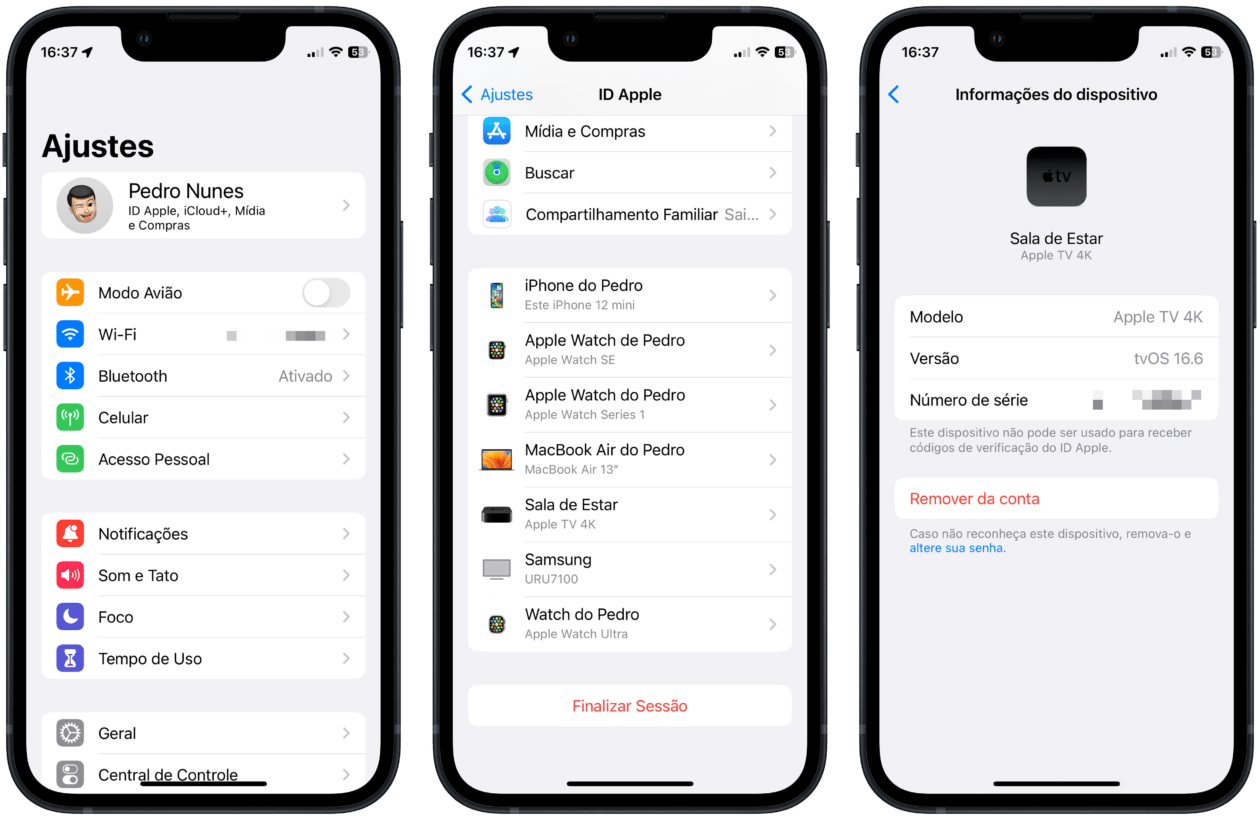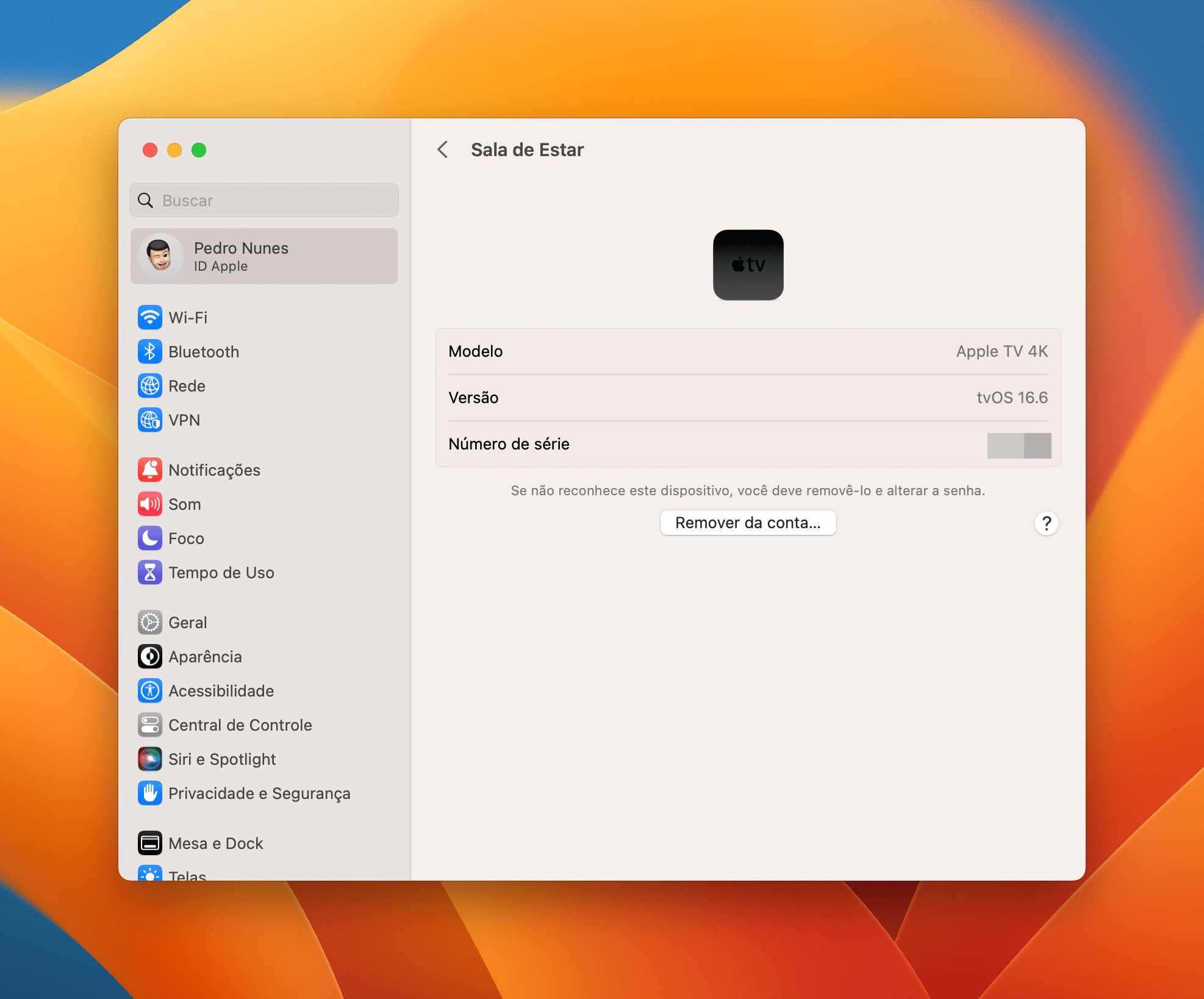A Apple TV é o dispositivo ideal para quem já está dentro do ecossistema da empresa e quer curtir os conteúdos do Apple Music, do Apple Arcade e do Apple TV+ na maior tela da sua casa.
Graças aos processadores potentes e às atualizações frequentes que trazem novos recursos ao tvOS, a experiência de uso fica infinitamente melhor se formos comparar a qualquer sistema operacional que equipa smart TVs.
Porém, essa set-top box pode não ser o produto ideal para muita gente. Se esse é o seu caso e você está pensando em se desfazer dela — seja dando de presente para alguém ou mesmo vendendo —, saiba que é preciso tomar algumas atitudes para evitar que os seus dados pessoais sejam acessados (ainda mais em se tratando de um aparelho que, até hoje, não pode ser protegido por senha).
Veja o que fazer! 📺
Redefina a Apple TV
A primeira coisa a ser feita é redefinir a Apple TV.
Em Apple TVs HD ou 4K
Abra os Ajustes e vá até Sistema » Redefinir. Escolha entre “Redefinir” ou “Redefinir e Atualizar”.
- Redefinir: é a opção é a mais rápida e não necessita de uma conexão com a internet para realizar o processo.
- Redefinir e Atualizar: não só faz a restauração como também aplica a última atualização do tvOS disponível. Por isso mesmo, é necessário estar conectado à internet — seja por Wi-Fi ou Ethernet, dependendo do modelo da sua Apple TV.
Mantenha a Apple TV ligada até que o processo seja concluído.
Em Apple TVs de 3ª geração ou anteriores
Abra os Ajustes e vá até Geral » Redefinir. Depois, escolha entre “Redefinir Todos os Ajustes” ou “Restaurar”.
- Redefinir: como o nome indica, redefinirá todos os ajustes do aparelho, o que inclui as contas e as configurações.
- Restaurar: faz a restauração da Apple TV para os ajustes de fábrica e instala as atualizações de software. Portanto, uma conexão com a internet é necessária.
Exclua a Apple TV da sua lista de dispositivos
Depois de ter restaurado o aparelho, é preciso excluí-lo da sua lista de aparelhos vinculados ao ID Apple.
No iPhone e no iPad
Abra os Ajustes, toque no seu nome (no topo da tela), selecione a Apple TV no final da lista e vá até “Remover da conta”.
No Mac
Abra os Ajustes do Sistema, clique no seu nome (no canto superior esquerdo), selecione a Apple TV no final da lista e vá até “Remover da conta…”.
Depois que tiver feito esses processos descritos acima, a sua Apple TV já estará prontinha para um(a) novo(a) dono(a)! 😁
Preço parcelado: a partir de R$1.499,00 em até 12x
Modelo: Wi-Fi com 64GB ou Wi-Fi + Ethernet com 128GB
NOTA DE TRANSPARÊNCIA: O MacMagazine recebe uma pequena comissão sobre vendas concluídas por meio de links deste post, mas você, como consumidor, não paga nada mais pelos produtos comprando pelos nossos links de afiliado.